Практически вся современная аппаратура управления радиомоделями (как то Futaba, Hitec, Multiplex, FlySky и др.) имеет на своем борту разъем «TRAINER», с выходом РРМ сигнала (аналоговым принципом кодирования), который используется для подключения к компьютеру передатчика (пульта управления) в режиме обычного джойстика, благодаря чему можно виртуально тренироваться в управлении виртуальной моделью самолета, вертолета и др. не рискуя разбить настоящую модель. Для подключения пульта к компьютеру применяются специальные покупные кабели-адаптеры. (как этот)
Но мы Самоделкины можем сделать самодельный аналог кабеля-адаптера, одна из лучших вариантов схем, это USB кабель на микроконтроллере atmega8, по проекту Олега Семенова, Вадима Кушнира, Виталия Пузрина. Их программное обеспечение умеет работать с любым количеством канальных импульсов от пульта (передатчика) и не зависит от полярности подачи, даже не все покупные адаптеры умеют так.
Шаг 1. Что нам необходимо.
Материалы:
- Микроконтроллер atmega8
- Транзистор BC 547 (или КТ315, КТ3102)
- Два стабилитрона на 3,3-3,6в. (например, 1N5226, 1N5527, КС133)
- Резисторы 68Ом.-2 шт., 2,2к., 4,7к., 10к., 200к., конденсатор 0,22
- Керамический или кварцевый резонатор на 12мГц
- USB удлинитель 1м. или больше (на запчасти), S-video кабель (на запчасти)
Инструменты:
- Паяльные принадлежности, текстолит для платы.
Шаг 2. Изготовление штекера для разъема «TRAINER».
Для разъема TRAINER идеально подходит штекер от кабеля S-video, только его надо сперва правильно распаять.
На фото: Так выглядит стандартная распайка S-video кабеля.
На фото: А нам надо переделать его по следующей схеме ниже, этот вариант подходит для пультов от FlySky, для других производителей пультов распиновку кабеля надо смотреть-сверять дополнительно в интернет.
Для работы с симулятором нужен только 1pin — PPM сигнал и GND.
Берем кабель s-video и отрезаем нужный нам штекер.
Снимаем пластиковую оболочку (корпус), если он не снимается, делаем разрез ножом и снимаем. Внутри видно, что два входных провода припаяны на неправильные для нашей схемы пины, а два других пина соединены вместе и на корпус, что нас тоже не устраивает.
Поэтому вынимаем все внутренности.
Вынимаем ножки (пины) и разъединяем их.
Берем заготовленный USB удлинитель, отрезаем разъем Тип «А» с 20 см. куском кабеля и откладываем пока в сторону для дальнейшего присоединения к плате.
Берем остальную половину кабеля, длиной не менее 80 см., разделываем концы для присоединения к штекеру.
Сразу надеваем оболочку на кабель.
Зачищенные провода облагораживаем кусочком термоусадки.
Припаиваем ножки разъема и вставляем их на место в соответствии со схемой подключения к пульту.
Собираем разъем, закрепляем все на термоклей и надеваем оболочку корпуса на место.
Для ремонта разрезанного корпуса, надеваем несколько трубок термоусадки и обжимаем нагревом.
Проверяем работоспособность полученного кабеля тестером, если цепь звонится, замыкания нет, значит кабель готов.
Теперь надо вставить штекер с кабелем в разъем TRAINER, включаем пульт (передатчик) и замеряем на выходе провода PPM сигнала наличие напряжения, оно должно быть около 3 вольт, если этого нет, надо проверить напряжение непосредственно на выходе самого пульта и настроить выход в меню.
Шаг 3. Изготовление платы адаптера.
Вот основная схема адаптера.
По принципиальной схеме проектируем монтажную плату.
У меня получилась вот такая небольшая плата, сделана она в программе Sprint-Layout.
Изготавливаем саму плату одним из доступных вас способом, ЛУТ, ЧПУ или др.
Получилась такая платка.
Шаг 4. Распайка платы.
Не спешите сразу покупать кварц на 12 мГц, у каждого дома есть ненужная usb компьютерная мышь, старая флешка или другой ненужный USB девайс, проверьте их внутри, наверняка там есть то, что Вам надо.
Мой кварц из этой мыши.
Впаиваем все детали на плату, припаиваем наш изготовленный кабель с s-video штекером и заготовленный 20 см. USB шнурок.
Покрываем плату лаком.
Шаг 5. Прошивка микроконтроллера.
Для прошивки через программу CodeVisionAVR выставляем фьюзы как на фото ниже, для PonyProg соответственно наоборот.
Прошиваем МК через программатор или просто через LPT порт по схеме ниже.
Шаг 6. Проверка устройства.
Готовое устройство подключаем к USB порту компьютера, оно должно определиться как игровое устройство (джойстик), при подключении к интернет возможно произойдет до установка нужного драйвера устройства.
Если адаптер не определился компьютером, то надо проверить монтаж схемы.
После того как появится уведомление, что устройство готово к работе, можно зайти ПУСК- УСТРОЙСТВА И ПРИНТЕРЫ, там увидим изображение джойстика.
Подключаем разъем адаптера к передатчику и включаем пульт.
Заходим в свойства джойстика, проверяем работу осей.
Если все работает, остается установить и запустить одну из множества программ симуляторов, назначить оси и можно в полет!
Как пример: симулятор AeroFly Professional Deluxe.
Выбираем наш джойстик.
Калибруем оси.
Назначаем оси.
В полет!


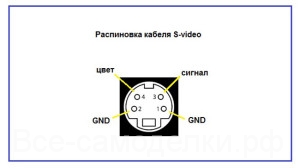
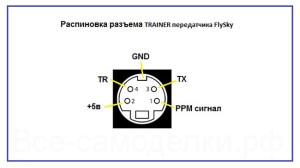





















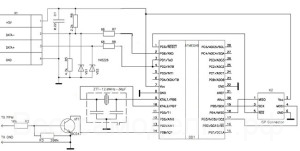













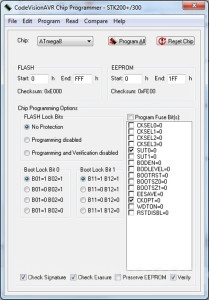
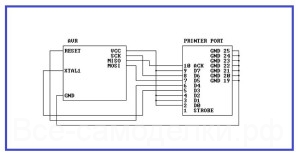


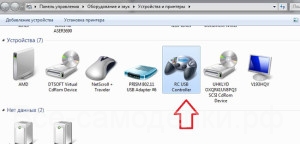


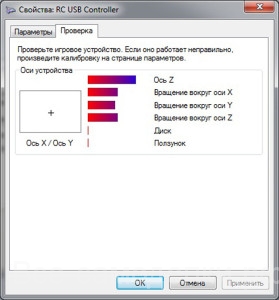
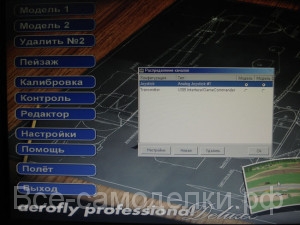
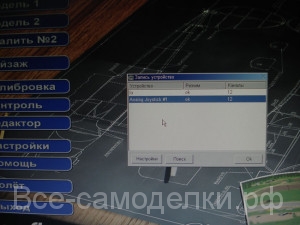




Добавить комментарий
Для отправки комментария вам необходимо авторизоваться.